Como preencher automaticamente os dias úteis excluindo os fins de semana em uma lista no Google Sheets?
No Microsoft Excel, podemos facilmente preencher apenas os dias úteis e excluir os fins de semana usando as Opções de Preenchimento Automático. No entanto, no Google Sheets, não há um recurso que nos permita preencher os dias úteis tão rapidamente quanto no Excel. Como você lidaria com essa tarefa no Google Sheets?
Preenchimento automático de dias úteis excluindo fins de semana em uma lista do Google Sheets
Preenchimento automático de dias úteis excluindo fins de semana em uma lista do Google Sheets
No Google Sheets, você pode aplicar a seguinte fórmula para preencher apenas os dias úteis conforme necessário.
1. Por favor, digite a primeira data que deseja iniciar e, em seguida, insira esta fórmula abaixo da célula da primeira data: =A2+IF(WEEKDAY(A2)>5,3,1), veja a captura de tela:
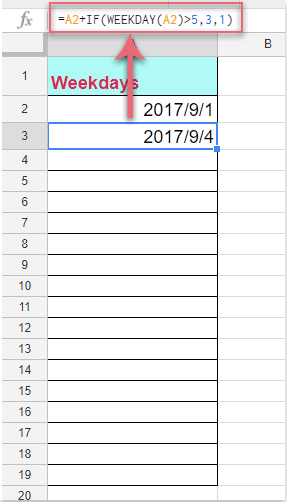
2. Pressione a tecla Enter e depois arraste a alça de preenchimento para baixo nas células que deseja preencher com os dias úteis, e apenas dias úteis consecutivos serão preenchidos na coluna, conforme mostrado na captura de tela a seguir:
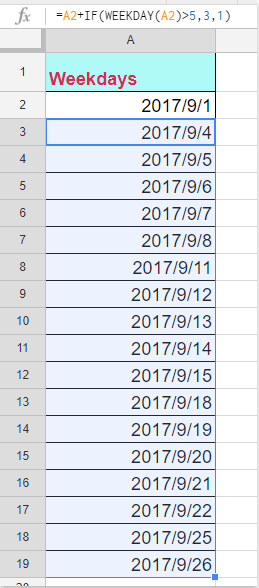
Melhores Ferramentas de Produtividade para Office
Impulsione suas habilidades no Excel com Kutools para Excel e experimente uma eficiência incomparável. Kutools para Excel oferece mais de300 recursos avançados para aumentar a produtividade e economizar tempo. Clique aqui para acessar o recurso que você mais precisa...
Office Tab traz interface com abas para o Office e facilita muito seu trabalho
- Habilite edição e leitura por abas no Word, Excel, PowerPoint, Publisher, Access, Visio e Project.
- Abra e crie múltiplos documentos em novas abas de uma mesma janela, em vez de em novas janelas.
- Aumente sua produtividade em50% e economize centenas de cliques todos os dias!
Todos os complementos Kutools. Um instalador
O pacote Kutools for Office reúne complementos para Excel, Word, Outlook & PowerPoint, além do Office Tab Pro, sendo ideal para equipes que trabalham em vários aplicativos do Office.
- Pacote tudo-em-um — complementos para Excel, Word, Outlook & PowerPoint + Office Tab Pro
- Um instalador, uma licença — configuração em minutos (pronto para MSI)
- Trabalhe melhor em conjunto — produtividade otimizada entre os aplicativos do Office
- Avaliação completa por30 dias — sem registro e sem cartão de crédito
- Melhor custo-benefício — economize comparado à compra individual de add-ins